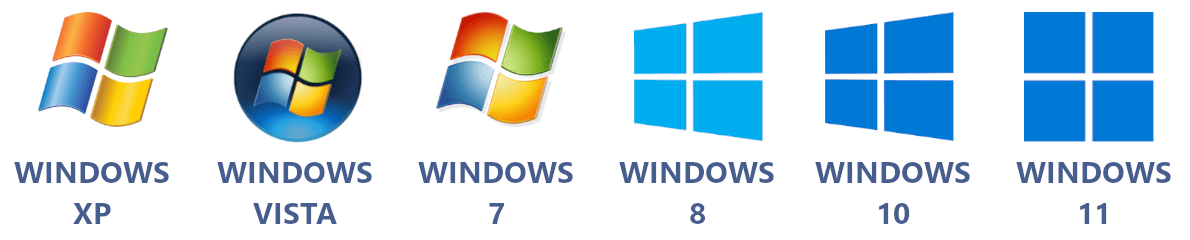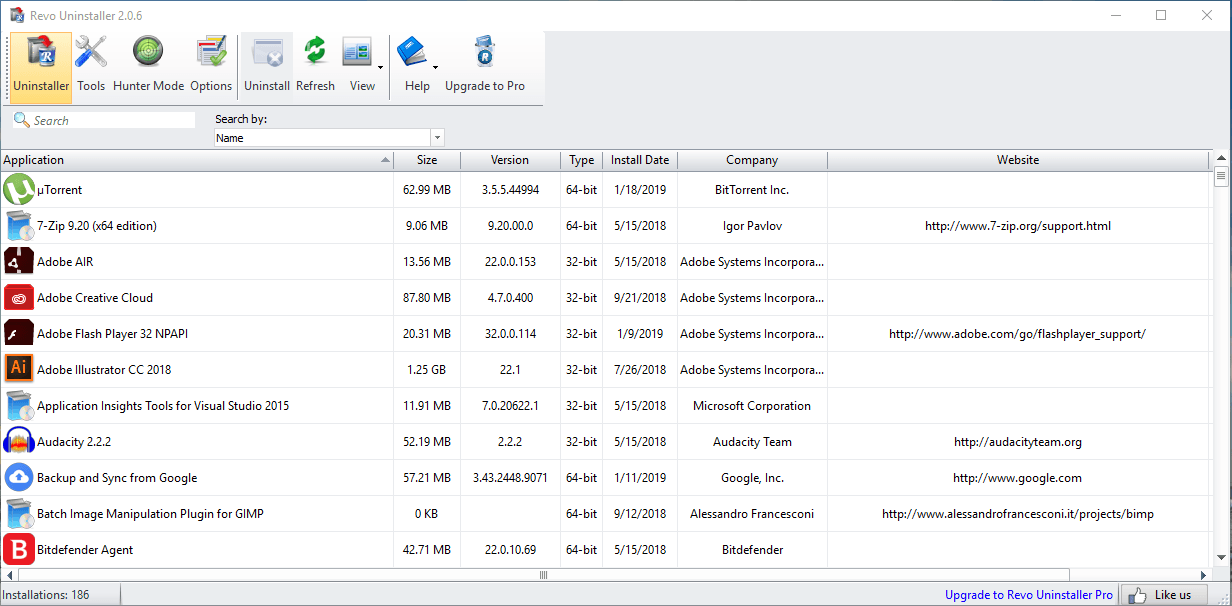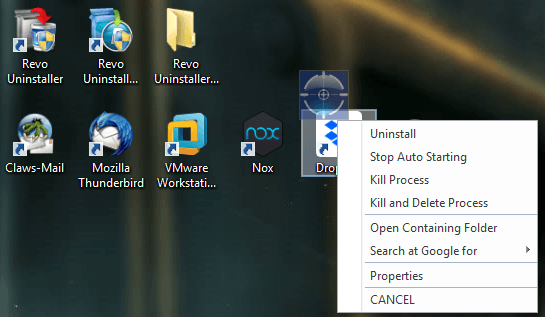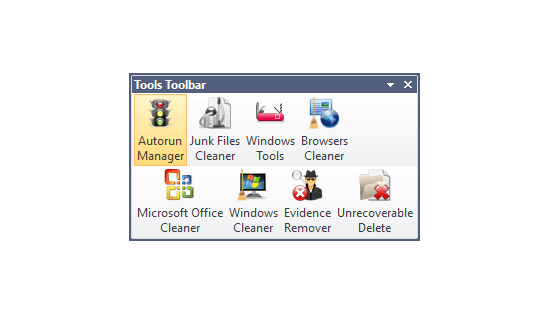Revo Uninstaller Free
रेवो अनइंस्टालर आपको अनइंस्टॉल करने में मदद करता है
सॉफ्टवेयर और अवांछित कार्यक्रमों को आसानी से हटा दें।
सिस्टम आवश्यकताएँ: विंडोज XP, विस्टा, 7, 8, 8.1, 10, 11 और विंडोज सर्वर संस्करणों के 32-बिट और 64-बिट संस्करण, 128 एमबी रैम, 25 एमबी एचडीडी फ्री स्पेस, 500 मेगाहर्ट्ज पेंटियम-कम्पेटिबल सीपीयू